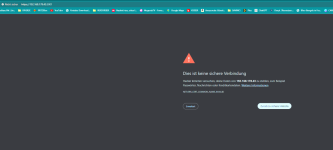Hallo, ich würde gerne folgendes realisieren:
Paperless NGX unter Docker mit Ausgabeziel auf einem HP6700. Das "Charmante" daran: Dieser Drucker ist kein NW-Drucker, aaaber gem.
https://github.com/manuc66/node-hp-scan-to?tab=readme-ov-file ist das wohl trotzdem möglich.
Ok, ich kann leider nur mit der Erfahrung der Einrichtung eines Containers (Plex) aufwarten, und das auch nur, weil mans im Video schön vorgekaut hat. )))))))
)))))))
Zusammengetragen habe ich bisher: Man braucht die Images paperlessngx, postgres und redis. Diese dann runtergeladen, und dann......verliessen sie ihn. Ist ja ihm Ansatz nicht ableitbar zur Plex-Installation.
Dann hab ich mal testweise zu paperless einen Container erstellt. Erfordert bei der Konfigurierung ja schon das erste Know-How, bzgl. Ports usw. Und bei jedem Image werden unterschiedliche Ports gebracht. Wie passt das alles zusammen: Wenns doch "Container" heisst, hätte ich gedacht, da sind alle diese Images drin....
Und wie ist dann wohl der Zusammenhang zu dem Github-Beitrag oben: da heisst es an einer Stelle: "Docker Pull Command": docker pull manuc66/node-hp-scan-to
Wie fliesst der in die ganze Sache rein?
Ich könnte jetzt 150,- ausgeben für nen Kurs, nicht-wissend, ob das am Ende reussiert, weil dort ein NW-Drucker vorausgesetzt wird.
Also dachte ich, mal hier nachzufragen: Kennt sich jemand mit dem Thema aus resp. wäre bereit, mich "ein wenig" zu supporten?
Gruss
Paperless NGX unter Docker mit Ausgabeziel auf einem HP6700. Das "Charmante" daran: Dieser Drucker ist kein NW-Drucker, aaaber gem.
https://github.com/manuc66/node-hp-scan-to?tab=readme-ov-file ist das wohl trotzdem möglich.
Ok, ich kann leider nur mit der Erfahrung der Einrichtung eines Containers (Plex) aufwarten, und das auch nur, weil mans im Video schön vorgekaut hat.
Zusammengetragen habe ich bisher: Man braucht die Images paperlessngx, postgres und redis. Diese dann runtergeladen, und dann......verliessen sie ihn. Ist ja ihm Ansatz nicht ableitbar zur Plex-Installation.
Dann hab ich mal testweise zu paperless einen Container erstellt. Erfordert bei der Konfigurierung ja schon das erste Know-How, bzgl. Ports usw. Und bei jedem Image werden unterschiedliche Ports gebracht. Wie passt das alles zusammen: Wenns doch "Container" heisst, hätte ich gedacht, da sind alle diese Images drin....
Und wie ist dann wohl der Zusammenhang zu dem Github-Beitrag oben: da heisst es an einer Stelle: "Docker Pull Command": docker pull manuc66/node-hp-scan-to
Wie fliesst der in die ganze Sache rein?
Ich könnte jetzt 150,- ausgeben für nen Kurs, nicht-wissend, ob das am Ende reussiert, weil dort ein NW-Drucker vorausgesetzt wird.
Also dachte ich, mal hier nachzufragen: Kennt sich jemand mit dem Thema aus resp. wäre bereit, mich "ein wenig" zu supporten?
Gruss